ライセンスキーを入力してもダウンロードが出来ない(Windows・IEご利用の場合)
正しいライセンスキーを入力しているのにエラーになる場合は、Internet Explorer(以下IE)のオートコンプリート(自動入力)機能で昨年のライセンスキーを記憶している場合に不具合が生じる事があるようです。
Windows8でIE11をご利用の場合は、下記の手順で記憶されている情報の修正・削除が可能です。お試し下さい。
-
(手順1)ブラウザ画面右上の[設定]をクリック>[インターネットオプション]を選択
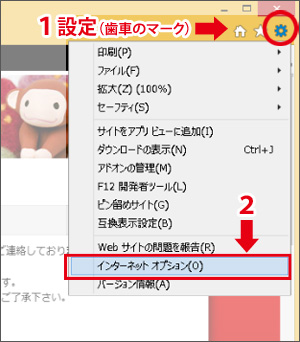
-
(手順2)[コンテンツ]タブを開き、[オートコンプリート]>[設定]を選択
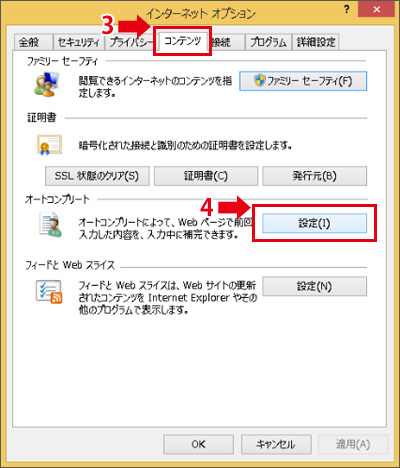
-
(手順3)[オートコンプリートの対象]の中にある[パスワードの管理]ボタンをクリック。
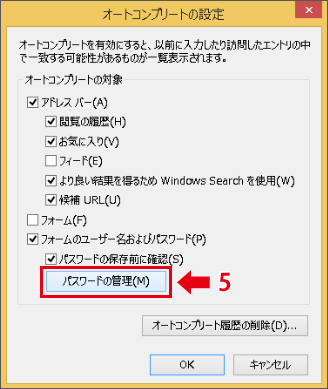
-
(手順4)[Windows資格情報]>[汎用資格情報]の中にある、『インターネットまたはネットワークのアドレス:Microsoft_WinInet_www.fuyuki-nenga.com:80/認証』が、賀王ダウンロードデータのライセンスキーです。編集を押して記憶内容を修正、又は削除して画面を閉じて下さい。
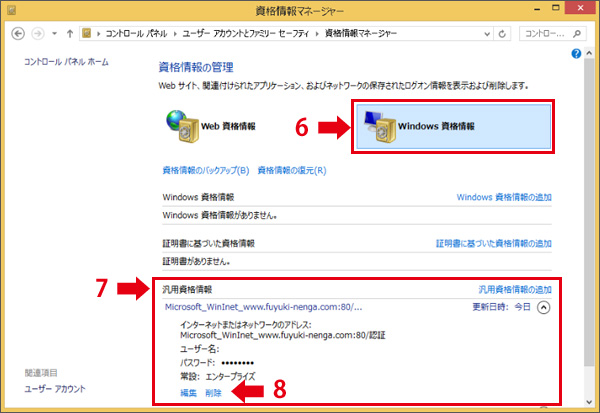
上記[インターネットオプション][オートコンプリートの設定]画面が開いている場合は、OKを押して閉じて下さい。
ブラウザを再起動し、賀王データのダウンロードを再度お試し下さい。
上記をお試しいただいても不具合が出る場合は、お手数をおかけし誠に恐れ入りますが専用掲示板、お電話(050-1743-6013)にて弊社までお問合せ下さい。
